現在,出現在你眼前的是一個神奇的軟件:losslessscaling,也被親切地稱爲“小黃鴨”。
它的偉大無需多言,發佈於2018年底,迄今爲止在 steam 上的評價接近1w 篇,全部評測和最近評測均爲“特別好評”!在各大平臺的各種安利帖/視頻下也是收穫諸多稱讚👍
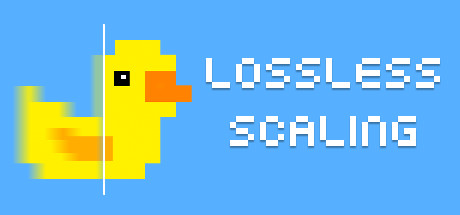
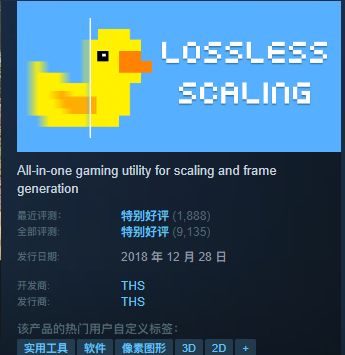
steam 平臺
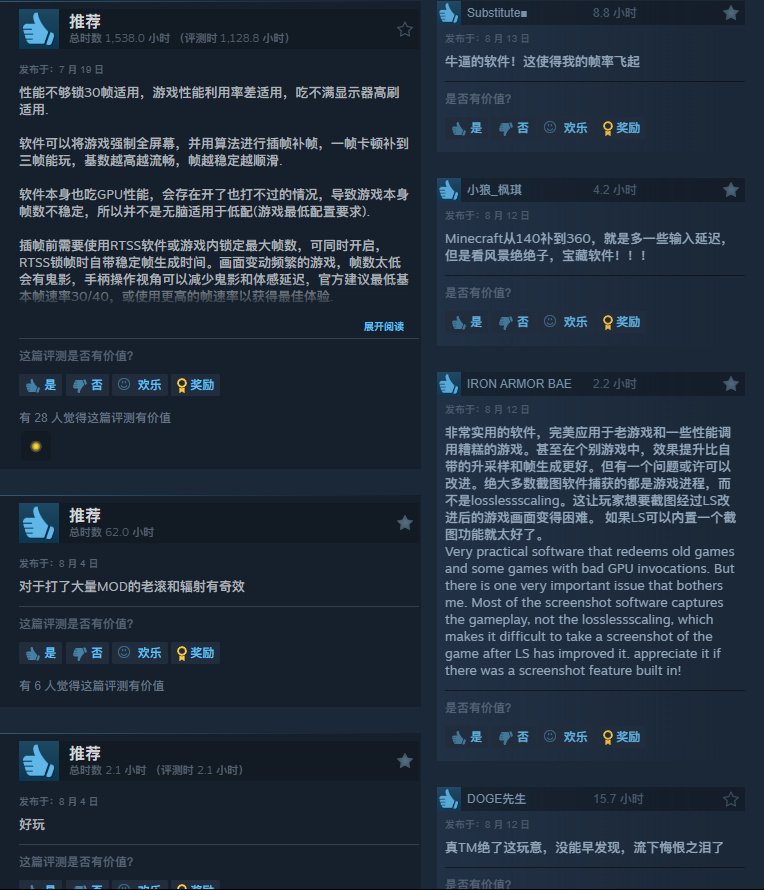
steam 平臺

bilibili

NGAbbs
更多這裏就不一一列舉了。
那麼這個軟件到底有什麼作用呢?簡單來說,小黃鴨運用了各家的縮放算法、銳化算法和機器學習來讓遊戲更加清晰,將實際渲染的分辨率與看到的分辨率單獨處理,從而在保持一定觀感的前提下提高遊戲運行幀數(此介紹引用於網絡)
那麼,拋開晦澀難懂的介紹,它有什麼實際應用場景呢?
一、它能夠提升遊戲運行的幀率和畫質。
跟我之前分享的幀率提升插件有異曲同工之妙,
不過這個軟件的泛用性更廣,使用起來也更加簡單。個人更推薦在單機遊戲裏使用,像 FPS 這類對延遲要求比較高的遊戲就不太推薦了,如果你把它用在原崩絕等類似遊戲裏用來實現幀率的翻倍增漲那體驗也是極好的。
二、它能夠提升我們觀看視頻時視頻的幀率以及畫質。
這個用法還是 b 站用戶@pixeIPX 發掘出來的。我們國內各大流媒體平臺的視頻幀率是遠遠不及國外某最大視頻平臺的,b 站的60幀視頻需要開大會員才能享受到。那麼,當你擁有這個軟件你就可以免費看高幀率視頻啦。
當然,我個人自測最爽的用法是用來potplayer 裏看動漫,那幀率可以提升三倍,個人感覺效果非常不錯!(potplayer 是一款 PC 端的本地播放器,個人非常推薦!)
下面就來介紹一下它的使用方法(不唯一,更多使用方法可自行在網絡搜索)
1.點擊右上角的設置,
按照圖上設置好,縮放快捷鍵可以理解爲軟件 生效/不生效 的快捷鍵,可以自行設置符合自己習慣的快捷鍵。

2.調整縮放類型
這個縮放類型就相當於超分,可以讓原本屏幕上模糊的內容變得更清晰,這個選項要根據你的電腦的實際情況來進行調整。

①非 N 卡且顯卡很好的,縮放類型可以選擇最喫性能的 Anime4k
②顯卡一般且不是 N 卡,縮放類型可以選擇 LS1
③ N 卡,縮放類型選擇關閉,打開 NVIDIA 控制面板-調整視頻圖像設置-Super Resolution

質量可以選自動,或者根據自己顯卡的性能調高調低。
3.幀生成選項

這個其實就可以理解爲是超幀。
第一個選項一般選最新的一個模型。
第二個選項就是選擇把幀率補到原來的兩倍,三倍,四倍。這裏不推薦補太高,一般開兩倍(遊戲)或者三倍(視頻)。
第三個選項性能,如果打開補幀覺得有卡頓的可以打開,一般推薦低端看顯卡打開這個選項。
下面的光標選項,打開固定光標和縮放光標即可,如果感覺鼠標移動有異常可以打開調整光標速度。
Sync mode ,防撕裂選項,一般選擇關閉,或者 Vsync。
繪製幀率,選擇打開,屏幕左上角會顯示補幀之前的幀率和補幀之後的幀率,也可以當做一個軟件當前生效中的提示。
其他選項可以保持默認不用管。
注意:
①補幀 b 站視頻時請關閉彈幕,這樣會有更好的補幀效果。
②只有在窗口化全屏界面軟件才能生效。
③該類補幀工具都需要有一定的基礎幀率,如果補幀前的幀率只有十幾二十幀,那補出來的效果肯定是不太好的(針對遊戲來說)
④補幀的效果肯定是不如原生的幀率的,補幀的效果也因設備而異,每個人能接受的因爲補幀帶來的其他方面的一些負面效果(如撕裂,果凍效應,鬼影)的程度也不同。
如果文中有不專業的表述,歡迎在評論區指正。如果你有更好的建議/想法,歡迎在評論區表達。
軟件國區售價29元,大家可以先體驗一下我分享的 2.11beta 版本,如果在自己的設備上效果好的話請直接入正,29元帶來的體驗是我覺得是超值的。

更多遊戲資訊請關註:電玩幫遊戲資訊專區
電玩幫圖文攻略 www.vgover.com
















